Es geht doch: Windows 8 ohne Metro starten!
26. Juli 2012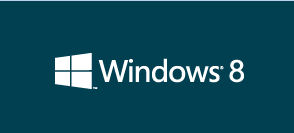
Microsoft findet die Kacheln und den Metro-Startbildschirm bei Windows 8 gut – so gut, dass der Hersteller den Nutzern keine offizielle Möglichkeit anbietet, diesen auf „normalen Systemen“ zu deaktivieren. So tauchen dann auch viele Methoden im Netz auf, die helfen sollen, diesen Bildschirm zu umgehen: Wir stellen hier eine besonders einfache und elegante Möglichkeit vor, die dies ohne Probleme und schnell ermöglicht.
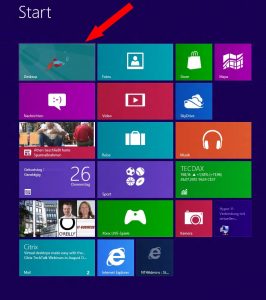
Zu den größten Ärgernissen beim neuen Design von Microsofts Client-Betriebssystem gehört die Ausschließlichkeit, mit der die Softwarefirma versucht, ihr neues Desktop-Paradigma durchzusetzen: Egal ob sinnvoll (wie auf einem Windows-Tablet) ohne nur störend (wie auf einem Desktop-PC im professionellen Umfeld): Windows 8 startet mit der Metro Oberfläche.
Jede Menge Tipps und Tricks zur Manipulation
So kann es dann auch nicht verwundern, dass auf den unterschiedlichsten Web-Seite jede Menge Tipps und Tricks zu finden sind, wie man den Desktop des Betriebssystems dazu bringt, sofort nach dem Start anstelle des „gekachelten“ Metro-Startbildschirms zu erscheinen. So ist es beispielsweise auch für Anwender, die sich über eine Remote-Desktop-Verbindung auf ein Windows-8-System aufschalten, mehr als unpraktisch, wenn sie jedes Mal zunächst mittels der Tastenkombination Window-Taste + „d“ auf den Desktop wechseln müssen.
Fast alle Lösungen, die wir bis jetzt für dieses Problem finden konnten, beruhen auf der Tatsache, dass Windows 8 automatisch auf den Desktop „zurückschaltet“, wenn eine Anwendung startet, die einen normalen Desktop benötigt – wenn es sich also nicht um eine der neuen Full-Screen-Apps für Windows handelt. So werden dann aufwändige Batch-Jobs oder Script-Dateien installiert, die diese Aufgabe erledigen. Bei unseren Recherchen sind wir aber auf eine viel einfachere Methode gestoßen, die ein amerikanischer Kollege im Web vorgestellt hat und die wir problemlos auf unseren Testmaschinen nachvollziehen konnten.
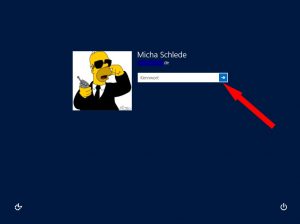
Einfacher Trick — praktischer Effekt!
Der sehr einfache Trick dabei: Wenn der Windows-Metrostartbildschirm gleich nach der Anmeldung die Eingabe der „Enter“-Taste im Tastaturpuffer findet, so startet er die App, die sich links oben an erster Stelle auf dem Schirm befindet. Um also Windows 8 ohne den (sichtbaren) Umweg über den Metro-Bildschirm zu starten, gehen sie einfach folgendermaßen vor:
- Schieben Sie die Kachel für den Windows-Desktop auf dem Metro-Bildschirm auf die beschriebene Position: Links oben an die erster Stelle (siehe Bild 1).
- Wenn Sie sich nun anmelden, halten Sie die Enter-Taste nach der Eingabe ihres Passwortes einen Moment lang fest. Sie dürfen dabei die Eingabe des Passwortes nicht mit dem Pfeil abschließen, der sich am Ende des Feldes bei der Login-Maske findet (siehe Bild 2): Dieser Tipp klappt nur, wenn Sie die Eingabe mit „Enter“ und festhalten der Taste abschließen.
- Dadurch gelangt der Tastendruck in den Tastaturpuffer und Windows startet sofort den Desktop – bei den meisten Geräten werden Sie den Metro-Schirm kaum wahrnehmen.
- Noch besser: Bei einer Anmeldung via Remote-Desktop klappt das es ebenfalls sofort. Haben Sie hier beispielsweise Ihr Passwort im Tool für die Remotedesktop-Verbindung hinterlegt, so genügt es die Kachel an die besagte Stelle zu kopieren, damit Windows 8 sofort auf den normalen Desktop wechselt.
Von all den vielen Methoden und Tricks, die den Metro-Startbildschirm umgehen, hat uns diese bisher eindeutig am besten gefallen: Sie ist einfach und effizient und erfordert keine weiteren Systemeingriffe. Ganz besonders für die Arbeit auf Windows-8-Systemen, auf die wir per Remotedesktop-Verbindung zugreifen müssen, stellt diese Methode eine echte Erleichterung dar.



